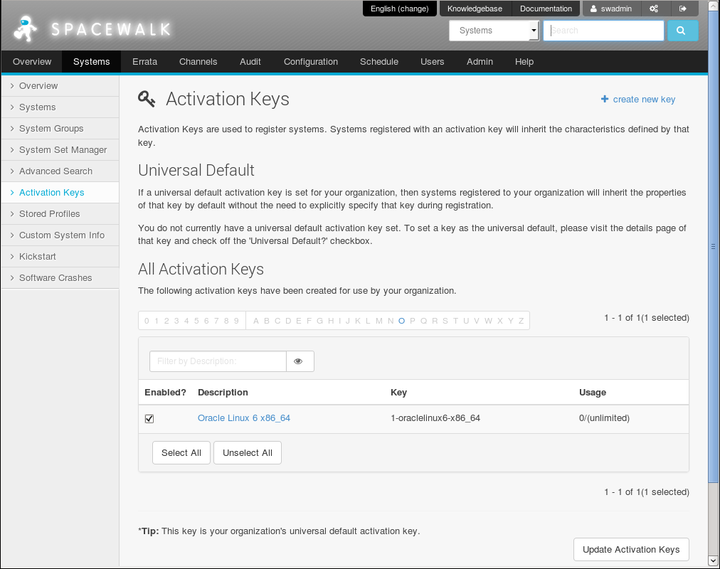このドキュメントで説明されているソフトウェアはサポートされていないか、拡張サポートが提供されています。
現在サポートされているリリースにアップグレードすることをお薦めします。
システムに行き、アクティベーション・キーを選択して下さい:
アクティベーション・キーを作成するには:
「+新しいキーを作成」をクリックします。
「アクティベーション・キーを作成」ページで、次のフィールドにキーの設定を入力します:
- 「説明」
キーの説明を入力します。 例えば:
Oracle Linux 6 (x86_64)。- 「キー」
アクティベーション・キーの意味のあるラベルを入力します。 例えば:
oraclelinux6-x86_64。- 使用方法
空白のままにしておくと、クライアントが無制限に使用できるようになります。
- 「ベース・チャネル」
キーが関連付けられているベース・チャネルを選択します。 例えば:
Oracle Linux 6 (x86_64) Base。- 「アドオン権限」
「モニタリング」、「プロビジョニング」、「仮想化」、または「仮想化ホスト」など、キーが付与する追加の権限を選択します。
注モニタリングはSpacewalk 2.2では非推奨され、今後のリリースで削除される予定です。
Spacewalkでパッケージを更新したり、エラータを適用したり、このアクティベーション・キーを使用して登録するクライアント・システムに構成ファイルをデプロイしたりするには、「プロビジョニング」資格をアクティブにします。
仮想化と仮想化のホスト資格は相互に排他的です。 仮想化では最大4台のKVMゲストが使用できますが、仮想化ホストでは無制限のKVMゲストが使用できます。
構成ファイルのデプロイメント機能をアクティブにする場合は、アクティベーション・キーを作成した後にアクティベーション・キーを変更すると、このオプションを使用できます。
- 「ユニバーサル・デフォルト」
新しく登録されたすべてのシステムのデフォルト・アクティベーション・キーとしてキーを使用するかどうかを選択します。
「アクティベーション・キーを作成」をクリックしてアクティベーション・キーを作成します。
アクティベーション・キーを表示するには、そのエントリを選択してその詳細を表示します。
アクティベーション・キーを変更するには:
設定を編集するアクティベーション・キーを選択します。
「アクティベーション・キーの詳細」ページで、キーの設定を変更します。
注「プロビジョニング」アドオン権限が有効でない限り、「構成ファイルのデプロイメント」を選択することはできません。 この機能を有効にしたい場合、「プロビジョニング」が有効になっていない場合は、「プロビジョニング」を選択して「構成ファイルのデプロイメント」をクリックしてから「構成ファイルのデプロイメント」を選択してください。
「更新アクティベーション・キー」をクリックして変更を保存します。
アクティベーション・キーを削除するには:
削除するアクティベーション・キーを選択します。
「アクティベーション・キーの詳細」ページで「キーを削除」をクリックし、「アクティベーション・キーの削除」をクリックして確認します。